웹개발의 기본셋팅 자바와 이클립스를 macOS 에 설치 해보자.
요즘은 인텔리제이가 매우매우 핫하지만, 회사-_-에서 쓰는 이클립스로 설치하겠다.
인텔리제이는 유료니 가난한 개발자는 이클립스를 쓰자.
1. 자바 설치
이전 brew 를 설치했으면 간단하다.
brew search jdk 로 검색 후, 리스트 중 원하는 버전으로 설치하면 된다.
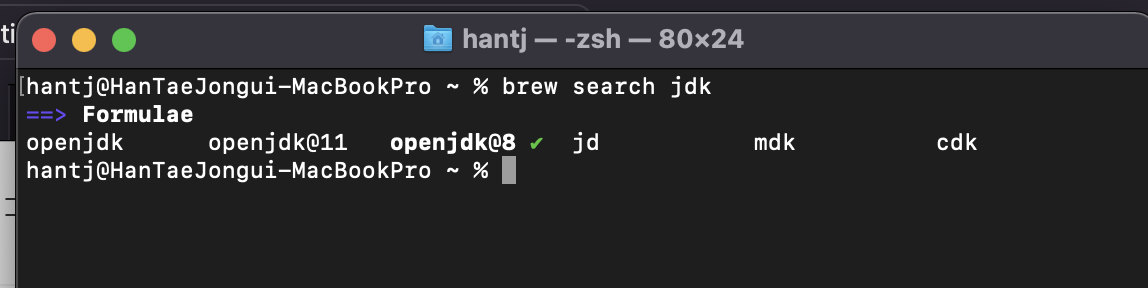
리스트에서 설치할 이름을 아래같이 써준다.
%> brew install openjdk@8
설치가 완료되면, 쉘 설정파일에 넣으라고 친절하게 안내나온다. 그대로 써주자.
echo 'export PATH="/usr/local/opt/openjdk@8/bin:$PATH"' >> ~/.zshrc
그리고 환경 파일 실행
source .zshrc
잘 설치되었는지 보기위해 버전 확인
java -version
javac -version
2. 이클립스 설치
이클립스도 brew 로 설치 가능하나, 사이트에서 인스톨러를 다운받아 설치하는게 더 낫다
접속->
https://www.eclipse.org/downloads/packages/
Eclipse Packages | The Eclipse Foundation - home to a global community, the Eclipse IDE, Jakarta EE and over 350 open source pro
509 MB 185,049 DOWNLOADS Tools for developers working with Java and Web applications, including a Java IDE, tools for JavaScript, TypeScript, JavaServer Pages and Faces, Yaml, Markdown, Web Services, JPA and Data Tools, Maven and Gradle, Git, and more. Cli
www.eclipse.org
난 Java Developer 버전으로 다운받았다.
현재기준 : 2021-12
macos 라고 써있는 것중, 인텔cpu 면 x86_64 로 , m1 맥이면 AArch64로 다운 받는다.
dmg 파일이니, 다운완료후에 더블클릭으로 설치 가능하다!
혹시나 처음 설치하는 사람에게 첨언하자면,
dmg 파일 더블클릭후 창이 뜨는데 이클립스 를 드래그해서 어플리케이션에 드랍 하면된다.
이건 macOS의 프로그램 관리의 특징이다. 윈도우 같이 무언가 인스톨 하면서 레지스트리를 건들고 그런게 없으니, 걍 복사만 하면되는 것이다.
현재버전의 이클립스는 기본으로 jdk17로 설정되어 있으니, 설정으로 우리가 설치한 jdk 버전으로 바꾸어준다.
메뉴 > Eclipse > Preferences > Java > Installed JREs
에서 Add 후, 아까 설치한 jdk 위치로 jdk8을 추가 해준다.
/usr/local/opt/openjdk@8/
그리고 체크해서 기본으로 설정!
추가로
같은단계에 있는 메뉴 Compiler 에서
Compiler compilance level 도 1.8 로 맞춰준다.

설치 완료후, 실행하고 워크스페이스 영역 설정후, 간단한 Java프로그램으로 테스트를 해본다.
package kr.samdogs.test;
public class Test {
public static void main(String[] args) {
// TODO Auto-generated method stub
System.out.println("한글");
}
}Java 개발 환경 구축 완료!

